项目速览:Chrome MCP Server 是什么?
简单来说,Chrome MCP Server 是一个基于 Chrome 插件的“模型上下文协议(MCP)”服务器。它像一座桥梁,将你的 Chrome 浏览器原生功能开放给大语言模型(如 Claude、ChatGPT 等)。
与 Playwright 这类传统的自动化工具不同,Chrome MCP Server 最酷的一点在于:它直接运行在你日常使用的 Chrome 浏览器上!这意味着你所有的登录状态、Cookie、浏览器配置和使用习惯都被完整保留。
它完全在本地运行,保证了你的隐私安全,并且提供了超过20种强大的工具,涵盖了浏览器管理的方方面面。
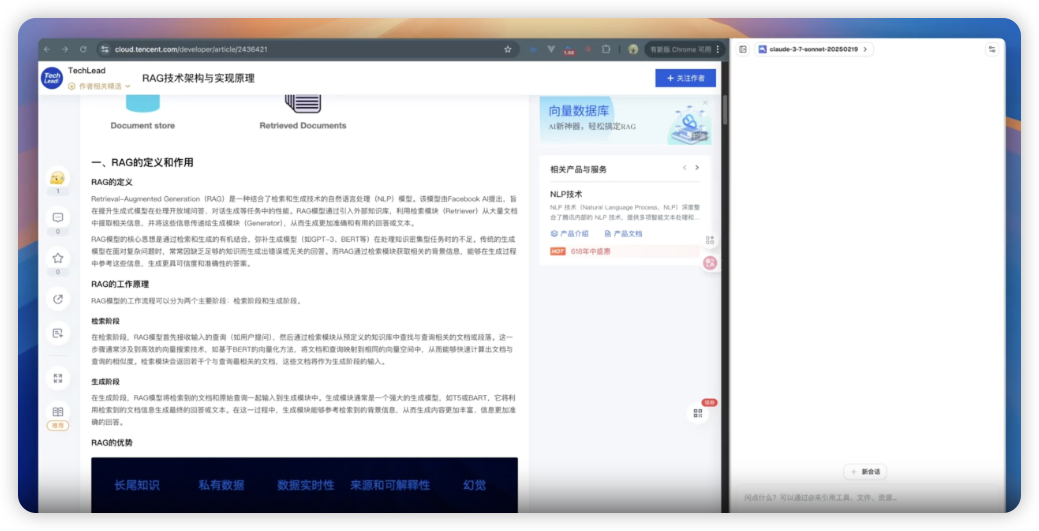
部署实战:一步步带你部署
整个部署过程非常简单,我们将其分为三大步:准备环境、安装核心服务、加载 Chrome 插件。
准备工作:环境要求
在开始之前,请确保你的电脑满足以下两个基本条件:
- Node.js: 版本需要
18.19.0或更高。你可以在终端(命令行工具)中输入node -v来检查版本。 - Chrome 浏览器: 确保你安装了最新版的 Google Chrome 或者 Chromium 浏览器。
第一步:下载 Chrome 插件文件
首先,我们需要从项目的官方 GitHub 仓库下载插件的压缩包。
下载地址:Chrome MCP Server Releases
打开链接,找到最新的版本(通常在页面顶部),下载名为 extension.zip 或类似的文件,然后将其解压到一个你容易找到的文件夹里。比如,你可以放在桌面或者文档中,并命名为 chrome-mcp-extension。
第二步:全局安装 mcp-chrome-bridge
mcp-chrome-bridge 是连接 AI 模型和你的 Chrome 插件之间的核心桥梁服务,我们需要通过 npm 或 pnpm 将它安装到电脑上。
打开你的终端(Windows 用户可以使用 PowerShell 或 CMD,macOS/Linux 用户使用 Terminal),然后根据你使用的包管理工具,运行以下命令:
如果你使用 npm (推荐):
npm install -g mcp-chrome-bridge
如果你使用 pnpm:
pnpm 为了安全,默认可能不会执行安装后脚本。推荐先启用它,再进行安装。
pnpm config set enable-pre-post-scripts true
pnpm install -g mcp-chrome-bridge
小提示:如果使用 pnpm 安装后出现问题,可以尝试手动注册。先执行 pnpm install -g mcp-chrome-bridge,然后执行 mcp-chrome-bridge register。
安装过程很快,当终端没有报错并回到可输入状态时,就代表我们的“桥梁”已经搭建好了!
第三步:在 Chrome 中加载插件
这是最后一步,也是最关键的一步。
- 打开 Chrome 浏览器,在地址栏输入
chrome://extensions/并回车,进入扩展管理页面。 - 在页面右上角,找到并打开“开发者模式”的开关。
- 启用开发者模式后,页面左上角会出现几个新的按钮。点击“加载已解压的扩展程序”。
- 在弹出的文件选择窗口中,找到并选择你在第一步中解压的那个插件文件夹(例如
chrome-mcp-extension)。 - 加载成功后,你应该能在扩展列表中看到
Chrome MCP Server的卡片。 - 点击浏览器右上角的拼图图标(扩展程序按钮),找到
Chrome MCP Server并点击它。在弹出的窗口中,点击“连接”按钮。
如果一切顺利,你会看到 MCP 的配置信息,这代表你的 Chrome 浏览器已经成功变身为一个 MCP 服务器了!
连接与配置:让 AI 客户端找到你的浏览器
现在,你的浏览器已经准备就绪,最后一步就是告诉你的 AI 客户端(比如 cherryStudio、Augment 等支持 MCP 协议的应用)如何与它通信。
这里主要有两种连接方式:
方式一:Streamable HTTP (👍🏻 强烈推荐)
这是最简单、最稳定的方式。你只需要在你的 AI 客户端的 MCP 配置中,添加以下 JSON 代码段:
{
"mcpServers": {
"chrome-mcp-server": {
"type": "streamableHttp",
"url": "http://127.0.0.1:12306/mcp"
}
}
}
将这段配置粘贴进去,保存即可。你的 AI 就能通过这个本地地址与你的浏览器对话了。
方式二:Stdio (备选方案)
如果你的客户端不支持 HTTP 方式,只支持 Stdio(标准输入输出),那么配置会稍微复杂一点。
- 找到脚本路径:你需要找到
mcp-chrome-bridge的确切安装路径。在终端中运行以下命令:npm list -g mcp-chrome-bridgepnpm list -g mcp-chrome-bridge命令会输出一个路径,例如/Users/yourname/Library/pnpm/global/5。你需要在这个路径下继续寻找,最终的脚本路径通常是:.../node_modules/mcp-chrome-bridge/dist/mcp/mcp-server-stdio.js。
- 配置客户端:将找到的完整路径填入客户端配置中。
{
"mcpServers": {
"chrome-mcp-stdio": {
"command": "npx",
"args": [
"node",
// 把下面这行替换成你自己的完整路径
"https://cdn.zccbox.com/Users/xxx/Library/pnpm/global/5/node_modules/mcp-chrome-bridge/dist/mcp/mcp-server-stdio.js"
]
}
}
}以
augment客户端为例,配置看起来会是这样: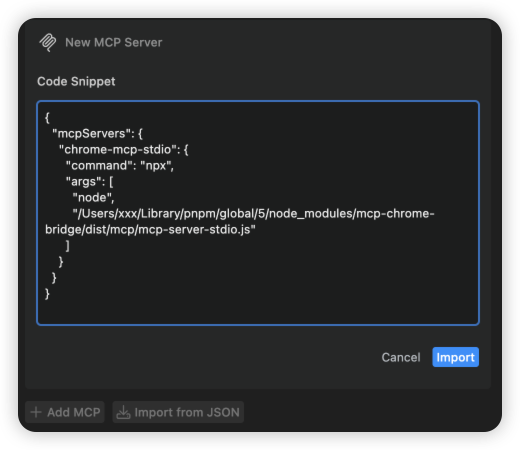
开启你的智能浏览器之旅!
恭喜你!至此,所有的部署和配置工作都已完成。
现在,你可以开始对你的 AI 助手下达指令了。试试看让它:
- “帮我总结当前页面的核心内容,并用要点列出来。”
- “把我正在看的这个 GitHub 项目的页面添加到书签,放到‘技术学习’文件夹里。”
- “分析一下我最近一个月的浏览记录,看看我最常访问哪些网站。”
- “截取当前网页的首页,保存到本地。”
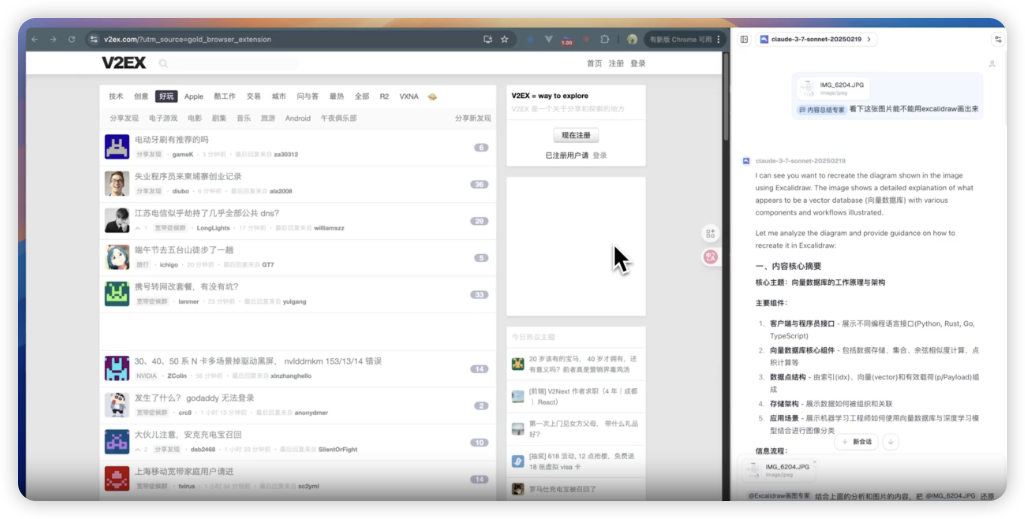
Chrome MCP Server 的强大之处远不止于此,它还能帮你分析网络请求、注入脚本修改网页样式、甚至在 Excalidraw 中画图。快去探索和发现更多有趣的玩法吧!

